雖然在Java文件中編寫注釋後,馬上可以切換到內容窗格的Doc視圖頁代碼中對應的Javadoc文檔,但在Doc視圖頁中生成的文檔僅是不完整的"范本"。首先,沒有導航樹,其次沒有生成通過@see或@link關聯內容的鏈接。所以你可以把Doc視圖頁中的Javadoc文檔看成是Javadoc最終版本的預覽。
要為工程產生完整的Javadoc文檔,必須通過Javadoc向導,在這節裡,我們用Javadoc向導為javadoc工程創建完整的Javadoc文檔。
1.File->New...->Build->雙擊Javadoc圖標,彈出創建Javadoc的向導,如下圖所示:
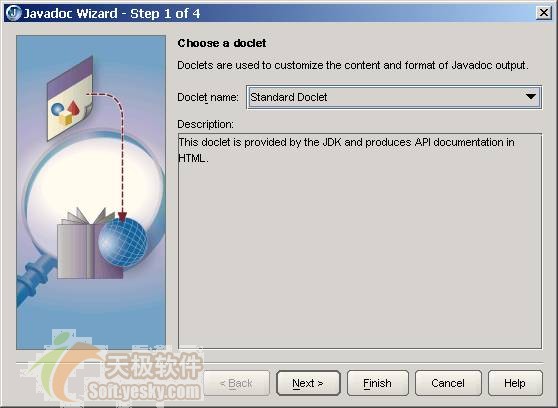
圖 23 選擇可用的doclet
Doclet name中包含了兩個選項,分別是Standard Doclet和JDK 1.1 Doclet。Standard Doclet將采用JDK 1.3以上的格式創建Javadoc文檔,如果選用JDK 1.1 Doclet,許多設置選項將無法使用。
這裡,我們接受默認的Standard Doclet選項,按Next到下一步。
注意:
JDK 1.4和JDK5.0並未提供對JDK 1.1 Doclet的支持,所以如果你的工程的JDK是JDK 1.4或JDK5.0,當你選用JDK 1.1 Doclet創建Javadoc文檔時,你將得到以下的錯誤信息:
JDK 1.1 Doclet: Cannot find doclet com.sun.tools.doclets.oneone.OneOne
on the class path. Check available in JDK configured to be used.
2.指定Javadoc節點名和創建選項
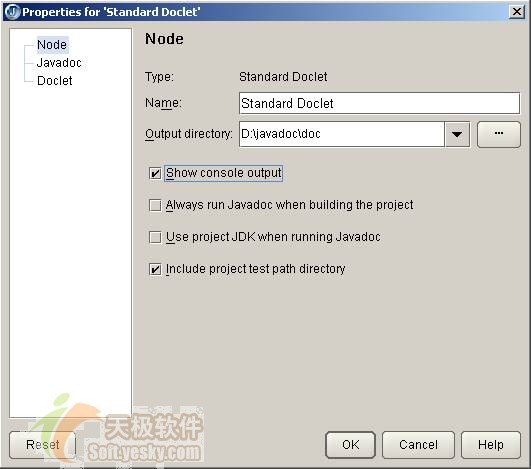
圖 24 指定節點名及創建選項
·Name:Stand Doclet,在完成這個向導後,在工程窗格資源樹中會創建一個節點,表示工程的Javadoc文檔,這裡設置的就是節點的名字。
·Output directory:D:/javadoc/doc,Javadoc文件的輸出目錄。接受這個默認的設置。
·4個創建選項。
* Show console output:在創建Javadoc文檔時,在信息窗格中顯示出創建文檔的報告信息,在默認情況下,這個選項沒有勾選,我們將其選中,以便在創建文檔時,看到各種報告信息,如下圖所示:
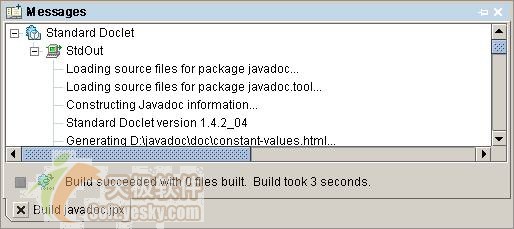
圖 25 創建Javadoc文檔時的報告信息
* Always run Javadoc When building the project:設置是否需要在Rebuild工程時,創建Javadoc文檔。在默認情況上這個選項是勾選的,由於每次Rebuild工程時,都會連帶編譯並產生工程的Javadoc文檔,這將浪費較多的時間。你大可在需要創建Javadoc文檔時,通過資源樹的Javadoc節點手工來創建它。所以我們去除這個選項設置。
* Use project JDK when running Javadoc:勾選這個設置項中,JBuilder將用工程所用的JDK所帶的Doclet來創建Javadoc文檔,否則使用JBuilder自帶的JDK1.4所帶的Doclet。
* Include project test path directory:用JUnit測試框架生成的測試類,將統一放在工程目錄的test子目錄下。選擇該設置項後,測試類的Javadoc文檔將和工程其他類的文檔一起輸出。在一般情況下,這並不是我們所希望的,所以去除這個選項。
按Next到下一步。
3.指定包及可視域級別
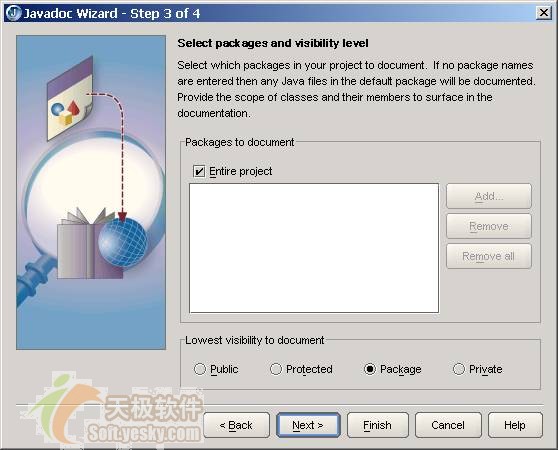
圖 26 設置包及可視域
你可以為整個工程的所有類包(這裡不包括JUnit測試類)生成Javadoc文檔,也可以僅為某幾個包產生Javadoc文檔。如果是後者,則取消Entire project的設置項,通過Add...按鈕指定包。
通過Lowest visibility to document指定以何種可視域級別輸出文檔,默認為Package,也就是說將所有默認可視域的方法、值域的注釋輸出,而private的方法、值域的注釋則不輸出。我們接受默認的級別。按Next到最後一步。
4.設置Doclet命令行參數
Javadoc向導創建Javadoc節點後,通過節點創建Javadoc文檔時,JBuilder將直接調用JDK bin目錄下的Javadoc.exe工具創建Javadoc文檔。而Javadoc.exe命名共有54個控制參數,在這一步裡,JBuilder允許直接用勾選的方法設置一些常見的控制參數。如果需要進行更多的控制,可以通過Additional options來設置,如下圖所示:
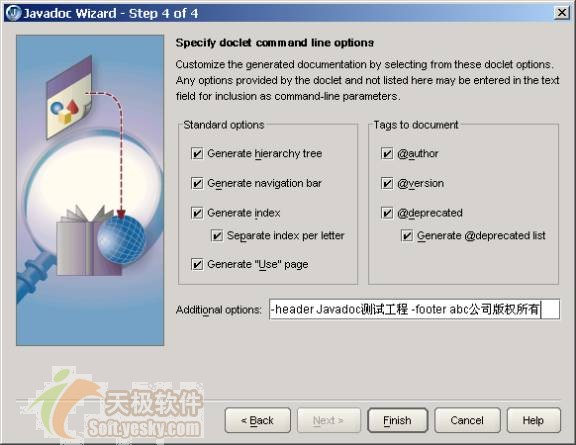
圖 27 設置Javadoc.exe控制參數
在默認情況下@author、@version、Generate "Use" page和Separate index per letter都未選中,我們將所有的選項都選中,並且在Additional options中填入"-header Javadoc測試工程 -footer abc公司版權所有",以使Javadoc文檔包含標題頭和腳注。
按Finish完成向導,此時在工程窗格資源樹中多了一個Standard Doclet的節點,如下圖所示:

圖 28 工程窗格中的Javadoc節點
鼠標右擊該節點,在彈出的菜單中選擇Rebuild,JBuilder將調用Javadoc.exe工具,在工程目錄的doc子目錄下創建工程的Javadoc文檔。
在完成創建後,Standard Doclet節點可以展開,下面是一個index.html,你可以雙擊這個文件,用JBuilder的浏覽器查看,如下圖所示:
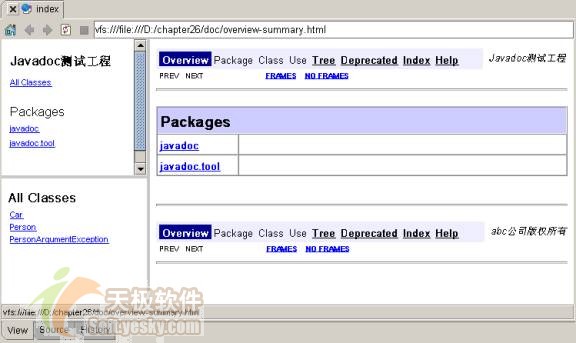
圖 29 用JBuilder浏覽器查看創建的Javadoc文檔
當然,你也可以到<工程目錄>/doc目錄下,用IE浏覽工程的Javadoc文檔了。如果你的工程是一個類庫,你最好將Javadoc和類文件一起打成JAR包,這樣別人就可以引用這個類庫時,就可以查看到這個Javadoc的幫助文檔了。